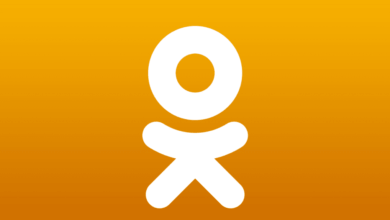لماذا تحميل يوتيوب بطيء جدا؟ 11 نصائح لإصلاح

YouTube هو النظام الأساسي الأكثر تفضيلاً عندما يتعلق الأمر ببث الفيديو. عادة ، يتيح لك مشاهدة مقاطع الفيديو بسلاسة ، حتى لو لم تكن لديك سرعة عالية على الشبكة. ومع ذلك ، قد تجد أحيانًا أن مقاطع الفيديو يتم تحميلها ببطء أو يتم تخزينها مؤقتًا لفترة طويلة.
هناك العديد من الأشياء التي يمكن أن تسبب هذه المشكلة. يمكن أن يحدث ذلك بسبب اتصال الإنترنت السيئ ، أو مشكلات في جهاز التوجيه / المودم ، أو زيادة التحميل على خادم YouTube. في بعض الأحيان ، قد يتسبب المتصفح القديم أو ذاكرة التخزين المؤقت للمتصفح في بطء تحميل مقاطع فيديو YouTube.
سيناقش هذا الدليل بعض الطرق الفعالة لحل مشكلة التحميل البطيء على YouTube. اقرأ وتحقق.
لماذا تحميل يوتيوب بطيء جدا؟
كما قلنا أعلاه ، يمكن للعديد من الأشياء تجذير هذه المشكلة المحبطة في تحميل بطيء على YouTube. فيما يلي بعض الأسباب الشائعة وراء ذلك:
- اتصال إنترنت بطيء أو مشاكل في جهاز التوجيه.
- خادم يوتيوب مثقل.
- متصفح قديم أو تالف.
- مشاكل في ذاكرة التخزين المؤقت للمتصفح وملفات تعريف الارتباط.
- الوظائف الإضافية أو الإضافات الخاطئة المثبتة على متصفحك.
نظرًا لأن هذه هي الأسباب الشائعة وراء التحميل البطيء لمقاطع فيديو YouTube ، فمن المفترض أن يساعدك حلها في التخلص من المشكلة. تحقق من خطوات استكشاف الأخطاء وإصلاحها الموصى بها أدناه.
تحقق من اتصال الإنترنت الخاص بك
تحدث مشكلة التحميل البطيء على YouTube بشكل أساسي بسبب ضعف الاتصال بالإنترنت. في حالة عدم معرفتك ، يلزم الاتصال بسرعة 500 كيلوبت في الثانية إلى 1 ميجا بت في الثانية لمشاهدة مقاطع فيديو YouTube بسلاسة. تحقق من سرعة الإنترنت لديك وإذا وجدت أنها بطيئة ، فجرّب الخطوات التالية لجعلها أسرع:
- إذا كنت تستخدم Wi-Fi ، فحاول أن تكون قريبًا من جهاز التوجيه أو قم بتوصيل كابل الشبكة.
- افصل الأجهزة غير الضرورية عن شبكة Wi-Fi.
- إعادة تشغيل جهاز التوجيه الخاص بك.
إذا كان اتصال الشبكة لا يزال بطيئًا ، فيجب عليك الاتصال بمزود اتصال الإنترنت الخاص بك. أيضًا ، يجب أن تفكر في ترقية سرعة الشبكة.
قم بإجراء التغييرات على URL
قد يبدو الأمر سخيفًا ، لكنه يساعد! لقد نجحت مع العديد من المستخدمين ، لذا جربها فقط. افتح فيديو YouTube الذي تريد مشاهدته على أي متصفح. في شريط العنوان ، استبدل www من URL وقم بتغييره بـ ca. كمثال ، إذا كان عنوان URL لفيديو YouTube هو -"https://www.youtube.com/watch؟v=Kb8CW3axqRE"
ستحتاج إلى استبدال www بـ ca ، https://ca.youtube.com/watch?v=Kb8CW3axqRE
قم بتغيير جودة الفيديو
عادةً ما يقوم YouTube بضبط جودة الفيديو بناءً على قدرة اتصال الشبكة لديك. سيؤدي ذلك إلى تقليل الجودة إلى وحدات البكسل المنخفضة إذا كانت الشبكة بطيئة. ومع ذلك ، إذا قمت بضبط جودة الفيديو يدويًا إلى دقة أعلى ، فقد لا يقوم YouTube بتغييرها تلقائيًا مرة أخرى عندما يصبح الاتصال ضعيفًا. سيؤدي ذلك إلى التخزين المؤقت ، وللتخلص من ذلك ، ستحتاج إلى خفض دقة الفيديو يدويًا.
إليك كيفية القيام بذلك:
- افتح أي فيديو يوتيوب من التطبيق أو المتصفح.
- انقر فوق رمز الإعدادات / الترس في الزاوية اليمنى السفلية من فيديو YouTube.
- حدد الجودة من القائمة ثم اختر دقة أقل.

إذا كانت مشكلة بطيئة في الشبكة ، فيجب أن يتم بث الفيديو الآن. إذا استمر تخزين الفيديو مؤقتًا ، فتابع إلى الخطوات التالية.
مسح ذاكرة التخزين المؤقت للمتصفح
تقوم متصفحات الويب بحفظ بيانات التصفح وذاكرة التخزين المؤقت عند زيارة أحد مواقع الويب لأول مرة. يساعد على تحميل الموقع بشكل أسرع في زيارتك القادمة. ومع ذلك ، قد يقوم المتصفح أحيانًا بحفظ ذاكرة التخزين المؤقت بشكل مفرط ، مما قد يؤدي إلى إبطاء مواقع الويب مثل YouTube بدلاً من جعلها سريعة. في هذه الحالة ، سوف تحتاج إلى مسح بيانات ذاكرة التخزين المؤقت.
إليك كيفية مسح ذاكرة التخزين المؤقت في متصفحي Chrome و Firefox:
الكروم
- افتح القائمة بالضغط على الزر الأيمن العلوي والذهاب إلى الإعدادات.
- اختر الآن الخصوصية والأمان من الخيارات الموجودة على اليسار.
- اضغط على مسح بيانات التصفح وحدد المربعات ذات الصلة.
- حدد النطاق الزمني (كل الوقت) واضغط على زر مسح.

برنامج فايرفوكس
- افتح القائمة بالضغط على الزر في الزاوية العلوية اليمنى.
- انتقل إلى الخيارات ثم افتح الخصوصية والأمان من اللوحة اليمنى.
- قم بالتمرير لأسفل للعثور على ملفات تعريف الارتباط وبيانات الموقع ، ثم اضغط على مسح البيانات.
- الآن سيظهر مربع حوار. تأكد من تمييز جميع المربعات.
- اضغط على مسح لإكمال العملية.

قم بتحديث متصفح الويب الخاص بك
يمكن أن يؤثر المتصفح القديم على تجربة التصفح لديك ، ويمكنه أيضًا أن يجعل تحميل فيديو YouTube بطيئًا. لذلك حاول دائمًا تحديث المتصفح إلى أحدث إصدار.
إليك كيفية تحديث متصفحك على جهاز الكمبيوتر الخاص بك:
- افتح قائمة المتصفح الخاص بك.
- ثم انتقل إلى قسم المساعدة من القائمة.
- ابحث عن وافتح "حول Firefox / Chrome Option".
- يمكنك تحديث المتصفح في النافذة الجديدة إذا لم يتم تحديثه بالفعل إلى أحدث إصدار.

أغلق علامات تبويب المستعرض غير المستخدمة
إذا احتفظت بالعديد من علامات التبويب المفتوحة في المتصفح في وقت واحد ، فقد يؤدي ذلك إلى إعاقة تجربة التصفح من خلال إرباك الكمبيوتر. يمكن أن تؤدي علامات تبويب المتصفح المتعددة أيضًا إلى إبطاء فيديو YouTube عن طريق استهلاك جزء من سرعة الإنترنت. لذا ضع في اعتبارك إغلاق علامات التبويب البطيئة للاستمتاع بتجربة دفق فيديو أكثر سلاسة.
تعطيل ملحقات التصفح
يمكن أن تتداخل ملحقات المستعرض أحيانًا مع YouTube وتجعل تحميل الفيديو بطيئًا. ضع في اعتبارك تعطيل ملحقات المتصفح إذا كنت تواجه مشكلات أثناء مشاهدة مقاطع فيديو YouTube. إليك كيفية تعطيل الامتدادات:
- أولاً ، افتح إعدادات المتصفح ثم انتقل إلى الامتدادات.
- بعد ذلك ، اضغط على شريط التبديل أسفل الامتداد لتعطيله.
- افعل ذلك لجميع الامتدادات التي تراها في القائمة.

اختر VPN
يمكن أن تساعد VPN أحيانًا في زيادة سرعة YouTube. خاصة إذا كان YouTube بطيئًا بسبب القيود التي تفرضها الحكومة أو مزود خدمة الإنترنت ، يمكن لبرامج VPN تجاوز الحد وتتيح لك مشاهدة مقاطع الفيديو بسلاسة. سيعين لك موقعًا افتراضيًا عن طريق إخفاء الموقع الفعلي. نظرًا لأنك ستكون متصلاً بخادم مختلف ، فقد تحصل على تجربة أكثر سلاسة مع VPN.
تعطيل عناوين CDN
عادةً ما يتم بث مقاطع فيديو YouTube من CDN (شبكة توصيل المحتوى) بدلاً من خادم YouTube. يمكن أحيانًا خنق CDN بواسطة مزود خدمة الإنترنت ، وهذا يمكن أن يؤدي إلى تحميل مقاطع الفيديو ببطء. يمكنك التفكير في تعطيل عنوان CDN. إليك كيفية القيام بذلك:
الخطوة 1: اكتب موجه الأوامر على شريط البحث وقم بتشغيله كمسؤول من النتيجة.
الخطوة 2: انسخ والصق النص المحدد على CMD:
netsh advfirewall firewall add rule name=”YouTubeTweak” dir=in action=block remoteip=173.194.55.0/24,206.111.0.0/16 enable=yes
الخطوة 3: بعد إدخال النص ، اضغط على Enter وانتظر حتى تتم معالجته. بمجرد الانتهاء ، أغلق CMD وأعد تشغيل الكمبيوتر.
تحقق من خوادم يوتيوب
أحيانًا يكون التحميل البطيء ناتجًا عن موقع YouTube نفسه. خاصة إذا كانت هناك مشكلة في خادم YouTube ، فقد يتم تحميل الفيديو ببطء أو لا يتم تحميله على الإطلاق. تتيح لك مواقع مثل DownDetector التحقق والتحقق مما إذا كانت هناك أي مشكلة في YouTube.
جرب استخدام YouTube Premium
إذا لم تنجح أي من الطرق المذكورة أعلاه معك ، ففكر في استخدام YouTube Premium. على الرغم من أنه يأتي بسعر ، إلا أنه يتيح لك تنزيل مقاطع فيديو YouTube لمشاهدتها في وضع عدم الاتصال. بالإضافة إلى ذلك ، يمكنك الاستمتاع ببعض الوظائف الحصرية غير المتوفرة في الإصدار المجاني.
إذا كنت لا ترغب في شراء YouTube Premium بالرسوم الشهرية ، فيمكنك استخدام أدوات خارجية مثل تنزيل الفيديو عبر الإنترنت. إنه برنامج موثوق به يتيح لك تنزيل مقاطع فيديو YouTube بدقة عالية.
إليك كيفية تثبيت برنامج تنزيل الفيديو عبر الإنترنت واستخدامه لتنزيل مقاطع فيديو YouTube:
الخطوة 1: افعلقم بتحميل الإصدار المناسب لجهاز الكمبيوتر الخاص بك. أكمل التثبيت وافتح البرنامج على جهاز الكمبيوتر الخاص بك.

الخطوة 2: الآن افتح YouTube وانسخ رابط الفيديو الذي تريد مشاهدته.

الخطوة 3: ارجع إلى برنامج تنزيل الفيديو عبر الإنترنت وانقر على زر "+ لصق عنوان URL". يمكنك الآن اختيار دقة الفيديو من نافذة الحوار الجديدة.

الخطوة 4. اضغط على "تنزيل". هذا كل شيء. سيتم تنزيل الفيديو الخاص بك خلال فترة من الوقت.

وفي الختام
نأمل أن يساعدك الدليل أعلاه في حل مشكلة التحميل البطيء على YouTube. إذا كنت لا ترغب في مواجهة متاعب تجربة كل هذه الطرق ، فنوصيك بالاستفادة منها تنزيل الفيديو عبر الإنترنت ببساطة. حتى الإصدار التجريبي من البرنامج يتيح لك تنزيل مقاطع فيديو عالية الجودة ببضع نقرات فقط.
ما مدى فائدة هذا المنشور؟
انقر على نجمة للتقييم!
متوسط التقييم / 5. عدد الأصوات: